

爬山虎采集器是一款专业的网页采集软件,它拥有非常强大的采集功能,可以自动生成采集脚本,帮助用户采集各种不同类型的网站信息。爬山虎采集器采用点击式的可视化界面,操作方便简单,不需要学习编程也能轻松使用,有需要的用户快来下载吧。
爬山虎采集器为用户准备了多种采集模版,可以帮助用户快速采集多种类型的网站。它还能将采集数据自动保存为不同格式的文件,是一个很不错的网页采集器。
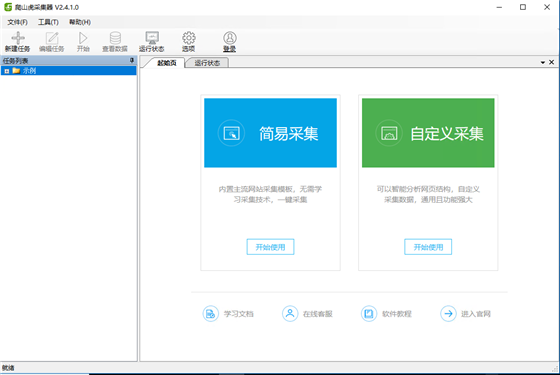
简单好用
简单易学,通过可视化界面、鼠标点击即可采集数据、向导模式,用户无需任何技术基础,输入网址,一键提取数据。代码小白的福音。
海量采集模板
内置大量网站采集模板,覆盖多个行业,点击模板,即可加载数据,只需简单配置,就可快速准确获取数据,满足各种采集需求.。
自研智能算法
通过自研的智能识别算法,可以自动识别列表数据识别分页,准确率达到95%,可以深入采集多级页面,快速准确的获取数据。
自动导出数据
数据可以自动导出发布,支持多种格式导出,TXT、CSV、Excel、Access、MySQL、SQLServer、SQLite以及发布到网站接口(Api)等。
通用灵活
99%网站可以采集,静态网页、动态页面、单页应用、手机APP都可以抓取,GET、POST都可以采集。
高速采集
内置高效浏览器引擎、HTTP引擎、JSON引擎,经过极致优化的内核,多线程采集,快速如飞。
增量更新
通过定时运行和增量更新,可以使得采集任务完全实现自动化运行,实时监测目标网站,实现同步更新。
批量文件下载
可以自动下载图片、PDF、DOCX等各种文件,并且支持自定义保存目录、自定义文件名称。
点击下载安装程序。
下载完成后,直接运行安装程序 PashanhuV2Setup.exe。
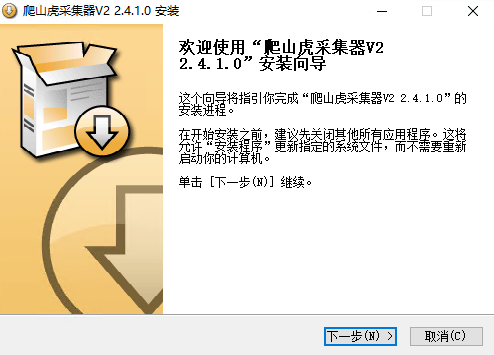
然后一直点击下一步,直到完成。
安装完成后,可以看到爬山虎采集器V2的主界面
首先,打开爬山虎采集器,点击主界面的新建任务按钮
第一步、选择起始网址
当你想要采集一个网站数据时,首先需要找到一个展示数据列表的地址。 这一步,至关重要,起始网址决定了你采集的数据数量和类型。
以大众点评为例,我们想要抓取当前城市的美食类的商家信息,包括店名、地址、评分等等信息。
通过浏览网站,我们找到所有美食类的商家列表地址
然后在爬山虎采集器V2中 新建任务 -> 第一步 -> 输入网页地址
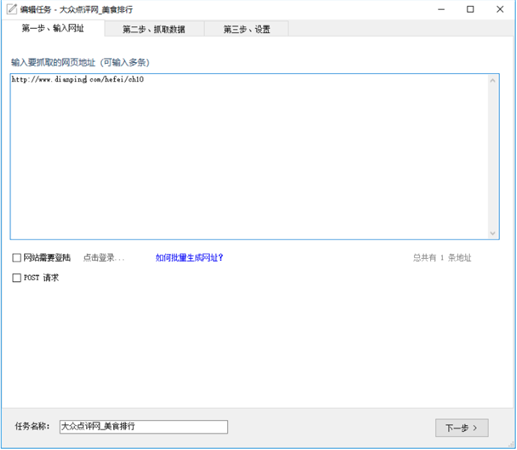
然后点击下一步。
第二步、抓取数据
进入到第二步后,爬山虎采集器会智能分析网页,并且从中提取出列表数据。 如下图:
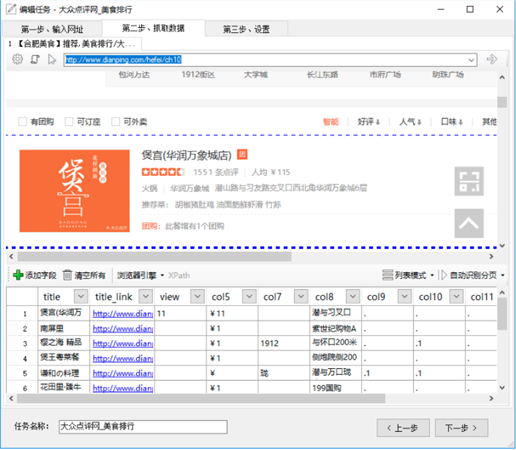
这时,我们对已经分析出的数据进行整理修改, 比如删掉无用的字段。
点击列的下拉按钮,选择 删除字段 。
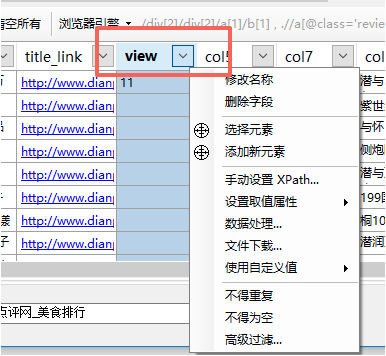
当然还是其他操作,比如修改名称,数据处理等等。这些我们将在后面的文档中介绍。
在整理修改字段后,我们来采集处理分页。
选择分页设置->自动识别分页,程序将会自动定位下一页 元素。
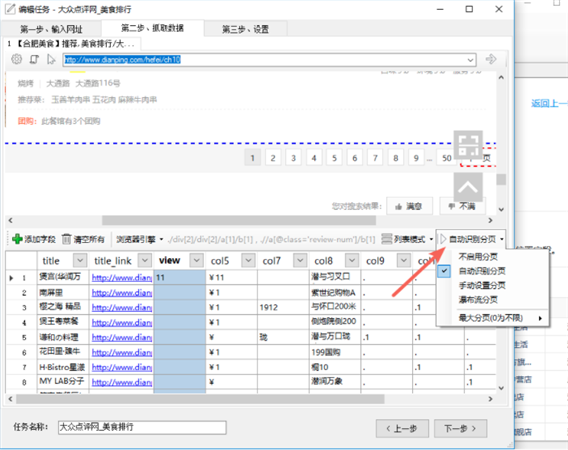
完成之后,点击下一步。
第三步、设置
这里包括对浏览器的配置,比如禁用图片、禁用JS、禁用Flash、拦截广告等等操作。可以通过这些配置提高浏览器的加载速度。
计划任务的配置,通过计划任务,可以设置任务定时自动运行。
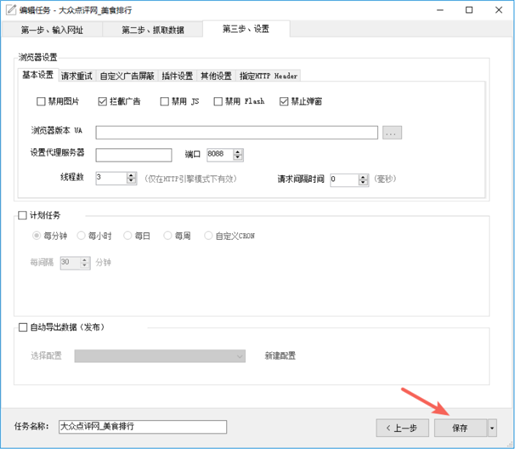
点击完成,保存任务。
完成,运行任务
任务创建完成之后, 我们选择刚刚新建的任务,点击主界面工具栏 开始 按钮。
任务运行窗口,任务运行日志,记录详细采集日志信息。
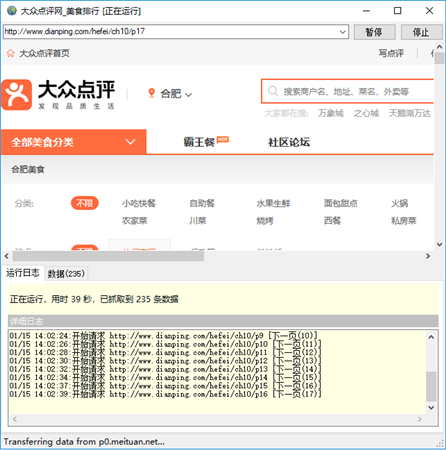
已采集数据窗口,实时显示已采集的数据
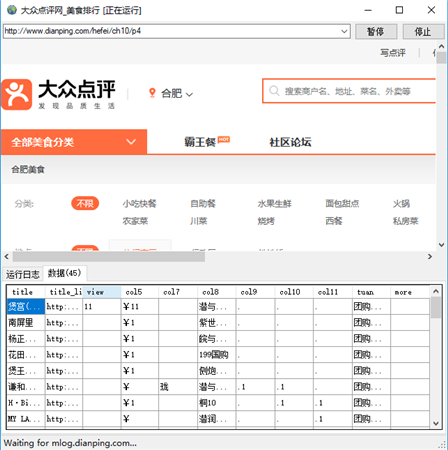
点击添加字段。
鼠标点击网页中的图片,程序自动获取图片地址。(已有字段,选择重新选择元素,然后点击图片)
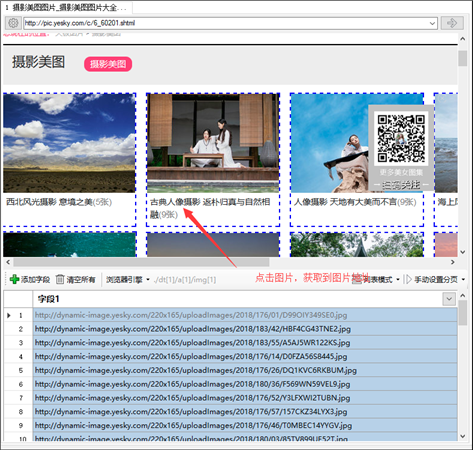
选择要下载的字段,点击菜单按钮,选择文件下载菜单。
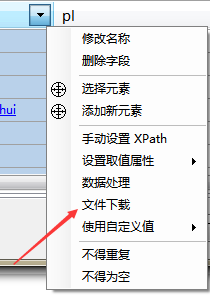
设置文件名和图片的保存路径。
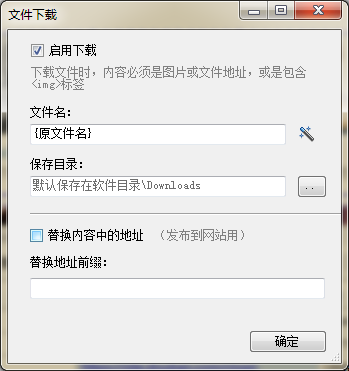
完成。
 立即查看
立即查看38.65MB/国产软件
2021-03-23
 立即查看
立即查看28.7MB/国产软件
2021-10-01
 立即查看
立即查看134MB/国产软件
2021-04-14
 立即查看
立即查看5.92MB/国产软件
2021-10-27
 立即查看
立即查看370KB/国产软件
2021-03-31
 立即查看
立即查看94.86MB/国产软件
2021-11-26
 立即查看
立即查看3.92MB/国产软件
2021-04-14
 立即查看
立即查看13.33MB/国产软件
2021-05-11
 立即查看
立即查看34.11MB/国产软件
2021-01-04
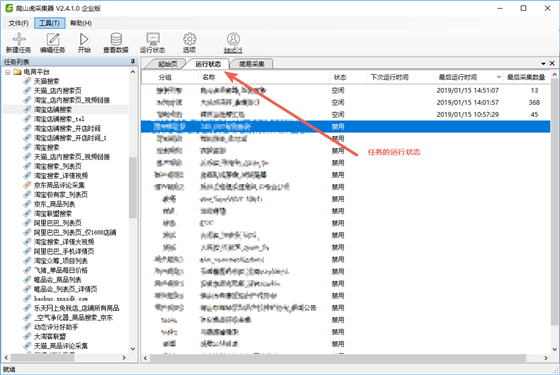
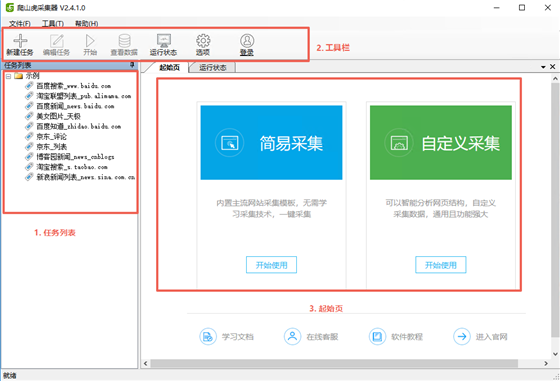
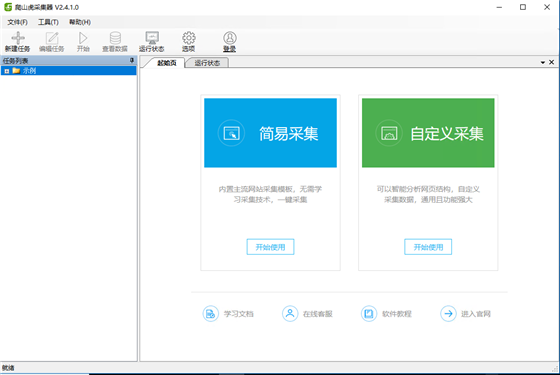
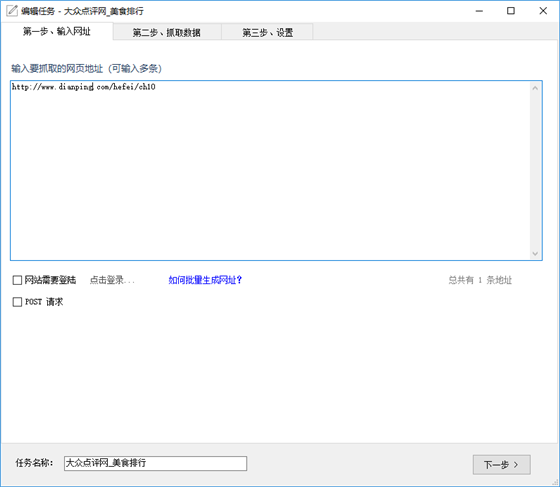
Photoshop 2020破解版1.9GB / 2021-01-04
点击查看UPUPOO激活码领取软件77.98MB / 2021-02-06
点击查看Maya2021最新版1.86GB / 2021-02-03
点击查看